- Հեղինակ Abigail Brown [email protected].
- Public 2023-12-17 06:51.
- Վերջին փոփոխված 2025-01-24 12:12.
Սարքի անջատումը սովորական առաջին քայլն է գրեթե ցանկացած տեխնոլոգիական խնդիր լուծելիս, և Windows 11-ը բացառություն չէ: Բայց ի՞նչ անել, եթե չկարողանաք փակել: Բարեբախտաբար, կան մի քանի հեշտ ուղղումներ:
Այս հոդվածի հրահանգները վերաբերում են Windows 11-ին: Սքրինշոթները կարող են տարբերվել ձեր համակարգչում տեսածից, քանի որ դիզայնի տարրերը դեռ վերջնական տեսքի չեն բերվել Windows-ի այս տարբերակում:
Ինչու իմ համակարգիչը չի անջատվում:
Համակարգիչը, որը միացված է, երբ փորձում եք անջատել, հաճախ պայմանավորված է ծրագրային ապահովման հետ կապված խնդրի հետ: Կամ Windows 11 օպերացիոն համակարգը վրիպում է, կամ ինչ-որ ծրագիր խանգարում է ԱՀ-ի ճիշտ աշխատելու կարողությանը:
Համակարգչի չանջատման ևս մեկ պատճառ՝ միացման կոճակի կոտրված լինելն է: Սա հազվագյուտ երևույթ է, որի մասին մարդկանց մեծամասնությունը կարիք չունի անհանգստանալու, բայց չնայած դրան, Windows 11-ն անջատելու այլ եղանակներ կան նույնիսկ առանց ֆիզիկական միացման կոճակի օգտագործման:
Կարող է պատահել նաև, որ Windows-ի կամ միացման կոճակի հետ ոչ մի վատ բան չկա, բայց փոխարենը որոշակի պարամետր անջատված է, և այն ստիպում է թվալ, որ դուք չեք կարող անջատել նույնիսկ միացման կոճակը սեղմելիս:.
Համակարգիչը միացված է, երբ փորձում եք անջատել:
Windows 11-ն անջատելու մի քանի եղանակ կա, որոնց մենք կանդրադառնանք ստորև: Բայց նախքան սկսելը, կարևոր է իմանալ, թե ինչպես է աշխատում ձեր համակարգչի միացման կոճակը:
Windows 11-ում կա կարգավորում, որը վերահսկում է, թե ինչ է տեղի ունենում, երբ սեղմում եք միացման կոճակը մեկ անգամ: Եթե սնուցման կոճակը կազմաձևված է այնպես, որ ոչինչ չանի միայն մեկ անգամ սեղմելով, ապա ձեր համակարգիչը կմնա միացված, երբ փորձեք անջատել:Այս կարգավորումն առկա է պատահական անջատումները կանխելու համար: Գիտե՞ք, երբ ինչ-որ բանի համար հասնում եք գրասեղանի վրայով և պատահաբար դիպչում հոսանքին, և անջատման կարգը սկսվում է: Դուք հավանաբար տեղյակ եք, որ ոչ մի խնդրանք չի դադարեցնի գործընթացը: Դա բավական հաճախ է պատահել Microsoft-ն ավելացրել է կարգավորում՝ սնուցման կոճակի վարքագիծը հարմարեցնելու համար:
Ստուգելու համար բացեք Control Panel և անցեք Hardware and Sound > Power Options > Ընտրեք հզորությունը կոճակը անում է, փոխեք գործողությունը Անջատել, այնուհետև ընտրեք Պահպանել փոփոխությունները:
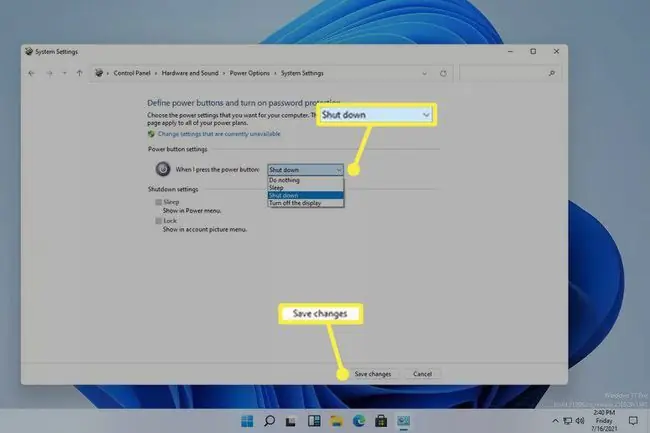
Windows 11-ն այժմ սովորաբար կանջատվի միացման կոճակը սեղմելուց հետո: Եթե դեռ չեք կարողանում անջատել այն, շարունակեք այս քայլերը։
Ինչ անել, եթե Windows-ը չի անջատվում
Կախված նրանից, թե ինչպես եք սովոր անջատել, համակարգիչը անջատելու չկարողանալը սովորաբար կարելի է շտկել՝ օգտագործելով անջատման այլ տեխնիկա:
-
Պահեք ֆիզիկական միացման կոճակը, մինչև համակարգիչը անջատվի:
Նույնիսկ եթե կա ծրագրային ապահովման անսարքություն, որը խանգարում է ձեզ անջատել Windows 11-ը մկնիկի կամ ստեղնաշարի միջոցով, համակարգիչների մեծ մասը կարձագանքի միացման կոճակի սեղմմանը և պահելուն: Սա աշխատում է անկախ կառավարման վահանակում միացման կոճակի կարգավորումից:
Սա համակարգիչն անջատելու սովորական միջոց չէ, քանի որ այն չի տալիս Windows-ին անվտանգ անջատման համար անհրաժեշտ նախազգուշացումը: Եթե կարող եք, համոզվեք, որ բաց ծրագրերն անջատված են և ձեր ամբողջ աշխատանքը պահպանված է:
-
Այլընտրանք, եթե դուք սովորաբար օգտագործում եք միացման կոճակը անջատելու համար, փորձեք սովորական եղանակով: Հնարավոր է, որ խնդրի աղբյուրը միացման կոճակն է, որի դեպքում Windows 11-ի անջատման ցանկացած եղանակի օգտագործումը կանջատի այն:
Բացեք «Սկսել» ընտրացանկը և սեղմեք հոսանքի պատկերակը՝ գտնելու համար Անջատել:

Image -
Մուտքագրեք Ctrl+Alt+Del և այնուհետև ընտրեք հոսանքի պատկերակը, որին հաջորդում է Անջատել.
Windows 11-ը չանջատելու պատճառներից մեկն այն է, որ Start ընտրացանկը չի արձագանքում և, հետևաբար, չի բացվում, բայց Ctrl+Alt+Del կարող է դեռ աշխատել:

Image -
Որոշ իսկապես կոնկրետ իրավիճակներում դուք կարող եք մուտք գործել միայն հրամանի տող, օրինակ՝ Հրամանի տող: Միացման կոճակը, աշխատասեղանն ու մկնիկը կարող են կոտրվել, և դա դեռ կաշխատի ձեր համակարգիչը անջատելու համար:
Դուք դեռ կարող եք անջատել Windows 11-ն այստեղ անջատման հրամանով: Պարզապես մուտքագրեք սա՝
անջատում /s

Image -
Նախորդ քայլերից մեկը պետք է հաջող լիներ և ԱՀ-ն անջատվեր, բայց եթե դա կրկնվող խնդիր է, համոզվեք, որ Windows-ը և ձեր սարքի դրայվերները լիովին թարմացված են:
Գործարկեք Windows Update-ը՝ OS-ի թարմացումները ստուգելու համար և օգտագործեք վարորդների թարմացման գործիք՝ սարքի հնացած կամ բացակայող դրայվերներ տեղադրելու համար:

Image - Խնդիրների շտկում, երբ Windows Update-ը խրված է կամ սառչում: Կան մի շարք բաներ, որոնք կարող եք փորձել, եթե դա է պատճառը, որ ձեր համակարգիչը ամբողջությամբ չի անջատվի:
- Գործարկեք System Restore-ը՝ համակարգիչը նախկին վիճակին վերականգնելու համար, ենթադրաբար այն, որտեղ այն թույլ էր տալիս ձեզ նորմալ անջատել:
ՀՏՀ
Արդյո՞ք անվտանգ է ստիպողաբար անջատել իմ նոութբուքը:
Այո, անվտանգ է անջատել ձեր համակարգիչը՝ սեղմելով միացման կոճակը: Հին համակարգիչների դեպքում հարկադիր անջատումը կարող է վնասել սարքաշարը, սակայն ժամանակակից սարքերը կարելի է արագ միացնել և անջատել կոճակի միջոցով:
Ինչու՞ է այդքան երկար տևում իմ Windows 11 համակարգչի անջատումը:
Windows-ի անջատումը կարող է ավելի երկար տևել, եթե դուք ունեք բազմաթիվ ֆոնային գործընթացներ, ծառայություններ, դրայվերներ կամ հավելվածներ: Օգտագործեք «Առաջադրանքների կառավարիչը»՝ անջատելու համար ձեզ անհրաժեշտ ֆոնային ծրագրերը, այնուհետև թարմացրեք ձեր բոլոր ծրագրերն ու դրայվերները: Եթե դեռ խնդիրներ ունեք, բացեք Անսարքությունների վերացման կարգավորումները և գործարկեք Power անսարքությունները:
Ինչպե՞ս կարող եմ փոխել իմ գործարկման ծրագրերը Windows 11-ում:
Սեղմեք Ctrl+ Shift+ Esc ՝ առաջադրանքների կառավարիչը բացելու համար և ընտրեք Սկսնակ ներդիր: Ընտրեք Կարգավիճակ սյունակը՝ հավելվածները դասավորելու համար ըստ Անջատված և Միացված: Եթե չգիտեք, թե ինչ է ինչ-որ բան, թողեք հանգիստ:
Ինչպե՞ս կարող եմ վերագործարկել իմ Windows 11 համակարգիչը:
Բացեք Start ընտրացանկը, ընտրեք Power պատկերակը, այնուհետև ընտրեք Վերսկսել: Այլապես սեղմեք Ctrl+ Alt+ Del, ապա ընտրեք Power> Վերսկսել.
Ինչպե՞ս կարող եմ իմ Windows 11 համակարգիչը անջատել ժամանակաչափով:
Օգտագործեք Windows Task Scheduler՝ սովորական անջատման միջոցառումները պլանավորելու համար: Բացի այդ, բացեք Command Prompt, մուտքագրեք shutdown -s -t և ձեր ուզած վայրկյանների քանակը, այնուհետև սեղմեք Enter:






